Αναρωτηθήκατε ποτέ ποια είναι η μορφή αρχείου VOB και πώς ανοίγουν τα αρχεία VOB; Εάν η απάντηση είναι ναι, έχετε έρθει στο σωστό μέρος - η ανάρτησή του υπογραμμίζει τρόπους για να ανοίξετε και να τροποποιήσετε αυτήν τη μορφή αρχείου.
Ένα αρχείο VOB είναι ένα αρχείο δεδομένων πολυμέσων που συνήθως αποθηκεύεται στο φάκελο Video_Ts στον ριζικό φάκελο του δίσκου DVD. Τα αρχεία VOB συνήθως περιέχουν τις περισσότερες από τις πληροφορίες που είναι αποθηκευμένες στο δίσκο, όπως ήχος, υπότιτλοι, μενού και βίντεο.
Αυτή η ανάρτηση εμφανίζει προγράμματα που μπορούν να ανοίξουν τη μορφή αρχείου VOB και τους χειρωνακτικούς τρόπους πρόσβασης σε αυτήν την επέκταση αρχείου.
Πώς να ανοίξετε αρχεία VOB στα Windows 10
File Viewer Plus 3 (επιλογή του συντάκτη)
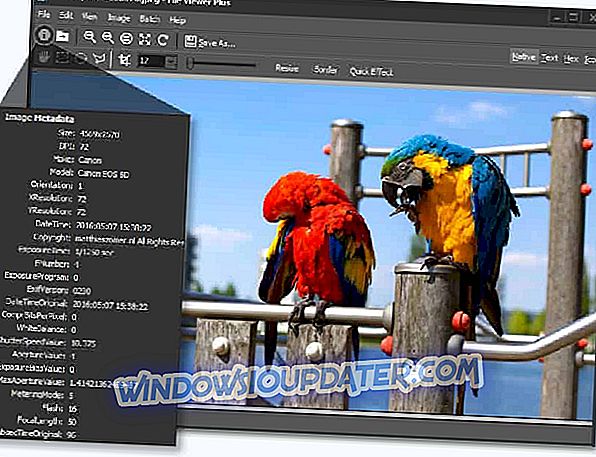
Αν θέλετε να ανοίξετε αρχεία .vob στα Windows 10, υπάρχει μια δέσμη εργαλείων που θα σας βοηθήσουν να το κάνετε. Συνιστούμε το FileViewer Plus, ένα καθολικό πρόγραμμα προβολής αρχείων για Windows που μπορεί να ανοίξει και να προβάλει πάνω από 300 διαφορετικούς τύπους αρχείων. Εκτός από τους τύπους αρχείων .vob, αυτό το παιχνίδι θα ανοίξει επίσης δεκάδες άλλα αρχεία βίντεο που μπορούν να αντιμετωπίσουν οι κανονικοί παίκτες.
Σε ορισμένες σπάνιες περιπτώσεις, εάν το FileViewer δεν μπορεί να εμφανίσει την εγγενή προβολή του αρχείου, μπορείτε να χρησιμοποιήσετε τις προβολές Κείμενο και Hex για να ελέγξετε τα περιεχόμενα του αρχείου. Αυτές οι απόψεις σας επιτρέπουν να βλέπετε "μέσα" στο αρχείο, παρέχοντας πολύτιμες πληροφορίες, ειδικά για άγνωστους τύπους αρχείων. Μπορείτε ακόμη και να αναζητήσετε περιεχόμενο που είναι αποθηκευμένο στο αρχείο. Δεν ισχύει για τα αρχεία .vob όπως στον επίσημο ιστότοπο, καθώς τα αρχεία .vob είναι πλήρως υποστηριζόμενα από το File Viewer Plus.
- Αποκτήστε τώρα το FileViewer Plus 3
Gretech GOM Player
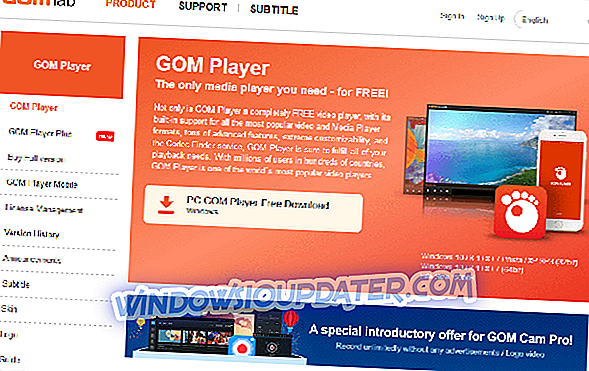
Επιπλέον, η συσκευή αναπαραγωγής GOM διαθέτει έναν μοναδικό ενσωματωμένο ανιχνευτή κωδικοποιητή, ο οποίος παρέχει πληροφορίες σχετικά με μη υποστηριζόμενη μορφή, με σάρωση μέσω του κωδικοποιητή. Το πρόγραμμα πολυμέσων σας οδηγεί στη συνέχεια σε ιστότοπους όπου μπορείτε να κατεβάσετε τον κωδικοποιητή που λείπει.
Επίσης, η συσκευή αναπαραγωγής Gretech GOM υποστηρίζει πολλές μορφές μέσων όπως τα αρχεία AVI, MP4, MP3, WMV και ιδιαίτερα τα VOB.
Η χρήση της συσκευής αναπαραγωγής GOM σάς επιτρέπει να προβάλλετε αρχεία σε μορφή VOB και υποστηρίζει ποικιλίες υπότιτλων όπως SRT και VOBsub. Αυτή η συσκευή αναπαραγωγής πολυμέσων είναι μια ισχυρή και εύχρηστη συσκευή αναπαραγωγής πολυμέσων για να ανοίξετε αρχεία VOB στα Windows 10. Ωστόσο, το πρόγραμμα είναι δωρεάν.
Κατεβάστε το Gretech GOM player
- ΣΧΕΤΙΚΟ: Το Windows Media Player εξαφανίστηκε μετά την ενημέρωση; Δείτε πώς μπορείτε να το πάρετε πίσω
VideoLAN VLC Media Player
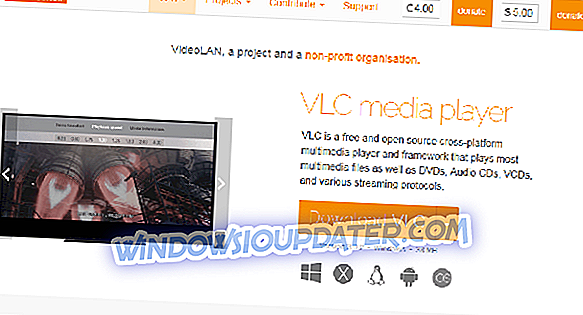
Επιπλέον, το VLC αποτελείται από μια απλή διεπαφή που χρησιμοποιεί μηχανισμό μεταφοράς και απόθεσης για την οργάνωση και την αναπαραγωγή των μορφών αρχείων πολυμέσων σας.
Η συσκευή αναπαραγωγής πολυμέσων VLC υποστηρίζει πάνω από 70 μορφές αρχείων πολυμέσων ήχου και βίντεο που περιλαμβάνουν αρχεία MP4, 3GP, WAV, FLV, AVI και ιδιαίτερα τα αρχεία VOB. Η συσκευή αναπαραγωγής πολυμέσων μπορεί να αναπαράγει αρχεία VOB απευθείας από το δίσκο ή ως αυτόνομη μορφή αρχείου. Τα μέσα VLC παρέχουν καλές λειτουργίες με μεγάλη πρόσβαση σε διαφορετικές μορφές αρχείων πολυμέσων και μπορείτε να εγγραφείτε σε podcast και να μεταφέρετε απευθείας ιστοσελίδες από το πρόγραμμα.
Κατεβάστε VLC
- ΣΧΕΤΙΚΟΙ: Πώς μπορείτε να ανοίξετε αρχεία EPS σε υπολογιστές Windows 10
Το Microsoft Windows Media Player
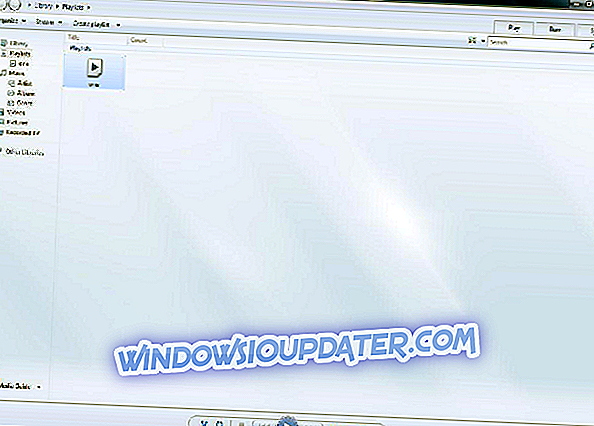
Ωστόσο, το Windows Media Player υποστηρίζει πολλές μορφές πολυμέσων, καθώς μπορείτε να αναπαραγάγετε WMV, MPEG, MPV και, κυρίως, VOB μορφές αρχείων. Μπορείτε να μεταφέρετε τη μουσική σας απευθείας από το σύστημά σας χρησιμοποιώντας το λογισμικό media player των Windows.
Επιπλέον, αυτό το πρόγραμμα αναπαραγωγής πολυμέσων έχει επίσης τη μεγαλύτερη βιβλιοθήκη plugins που μπορούν να ληφθούν για να βελτιώσουν την απόδοση του media player. Το Windows Media επιτρέπει πλήρη πρόσβαση σε αρχεία VOB και υποστηρίζει πολλές μορφές υπότιτλων.
Τέλος, το Windows Media Player είναι ένα προεπιλεγμένο πρόγραμμα στον υπολογιστή Windows 10 το οποίο μπορεί να χρησιμοποιηθεί για να ανοίξει αρχεία VOB.
Κάντε λήψη του Windows Media Player
Media Player Classic
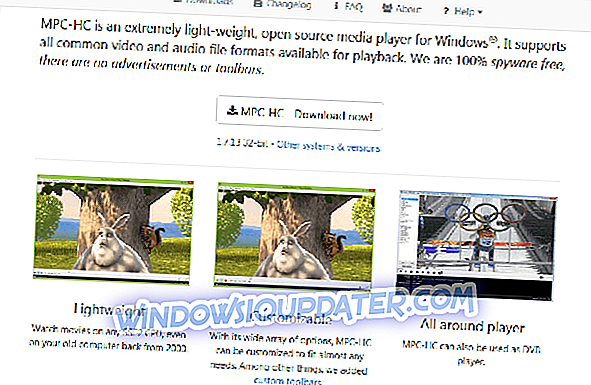
Το Media Player Classic διαθέτει λειτουργία "Home Cinema", η οποία επιτρέπει στο λογισμικό να δημιουργεί μια μοναδική κινηματογραφική εμπειρία κατά την προβολή αρχείων βίντεο. Η συσκευή αναπαραγωγής πολυμέσων υποστηρίζει ένα ευρύ φάσμα μορφών μέσων όπως OGG, MP4, MPEG και, κυρίως, αρχεία VOB.
Επιπλέον, το Media Player Classic σάς δίνει τη δυνατότητα να απολαμβάνετε την προβολή αρχείων VOB και συνιστάται ως ποιοτικό media player. Το πρόγραμμα χρησιμοποιεί μικρή μνήμη συστήματος και είναι μικρό σε μέγεθος και συμβατό με παλαιούς υπολογιστές επίσης. Ως εκ τούτου, μπορείτε να χρησιμοποιήσετε αυτό το πρόγραμμα για να ανοίξετε αρχεία VOB στους υπολογιστές των Windows 10. Επιστροφή στην αρχή
Κατεβάστε το Media Player Classic
CyberLink Power DVD
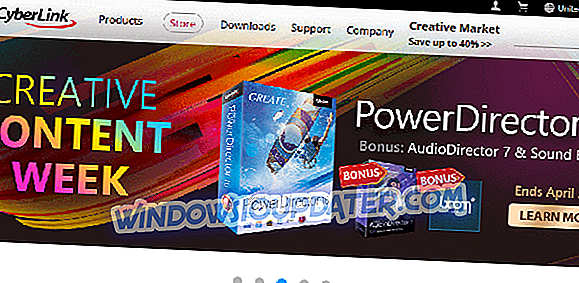
Το πρόγραμμα δίνει μια θαυμάσια εμπειρία και σας επιτρέπει να αναβαθμίσετε τα αρχεία και να τα μετατρέψετε από τη μια μορφή στην άλλη. Το Power DVD είναι συμβατό με πολλές μορφές που περιλαμβάνουν MP4, MP3, JPEG και VOB. Μπορείτε να έχετε μια καλή εμπειρία προβολής του VOB καθώς το πρόγραμμα σας επιτρέπει να αναβαθμίσετε το βίντεό σας σε καλύτερη ποιότητα.
Επιπλέον, το Power DVD υποστηρίζει επίσης 4K DVD format που σημαίνει ότι έχετε την πλήρη εμπειρία 4K στο σύστημά σας, παρόλο που θα χρειαστείτε έναν υπολογιστή με δυνατότητες 4K για να απολαύσετε τα πλήρη οφέλη.
Το Power DVD είναι ένα εξαιρετικό πρόγραμμα αναπαραγωγής πολυμέσων με πολλές δυνατότητες και υποστηρίζει πολυάριθμες μορφές ενώ παράλληλα σας δίνει μια κινηματογραφική εμπειρία με τον ενσωματωμένο True Theater Stabilizer.
Κατεβάστε το CyberLink PowerDVD
Εν κατακλείδι, τα προγράμματα που αναφέραμε στην ανάρτηση μπορούν να χρησιμοποιηθούν για να ανοίξουν αρχεία VOB στους υπολογιστές των Windows 10. Ωστόσο, ενώ ορισμένα από τα προγράμματα είναι δωρεάν, όπως το VLC media player, ενώ άλλα αντιπροσωπεύουν καλή σχέση ποιότητας τιμής. Μπορείτε να χρησιμοποιήσετε οποιοδήποτε από τα προγράμματα για να ανοίξετε αρχεία VOB στα Windows 10.
Χρησιμοποιήσατε κάποιο από τα προγράμματα που αναφέραμε πρόσφατα για να ανοίξετε αρχεία VOB στα Windows 10; Μη διστάσετε να μοιραστείτε την εμπειρία σας μαζί μας σχολιάζοντας παρακάτω.


